Giữa lúc công việc đang gấp rút, tài liệu cần in ngay lập tức thì chiếc máy in bỗng dưng “dở chứng”: đèn báo lỗi nhấp nháy liên tục, nhưng lệnh in của bạn thì bị “bơ” hoàn toàn. Đây chắc chắn là một trong những trải nghiệm công nghệ gây bực bội và tốn thời gian nhất.
Đừng lo lắng! Trước khi nghĩ đến việc gọi thợ, hãy cùng Vi Tính Tâm Thuận Phát đi qua 9 bước kiểm tra và khắc phục từ A-Z. Hơn 70% sự cố đều có thể được giải quyết ngay tại nhà với những hướng dẫn đơn giản dưới đây.
Mục lục nhanh
- Phần 1: 5 Bước Sơ Cứu “Vàng” – Bắt Đúng Bệnh, Chữa Đúng Cách
- Phần 2: “Can Thiệp Sâu” – Xử Lý Lỗi Driver & Hệ Thống
- Phần 3: Chẩn Đoán Lỗi Phần Cứng – Khi Nào Cần “Bác Sĩ”?
- Bước 9: Khi Nào Bạn Cần Gọi Chuyên Gia?
PHẦN 1: 5 BƯỚC SƠ CỨU “VÀNG” – BẮT ĐÚNG BỆNH, CHỮA ĐÚNG CÁCH
Hãy bắt đầu với những giải pháp đơn giản nhất. Rất có thể, “căn bệnh” của máy in không hề phức tạp như bạn nghĩ.
Bước 1: Kiểm Tra Kết Nối – “Sợi Dây Sinh Mệnh”
- Máy in cắm dây: Rút và cắm lại thật chắc chắn cáp USB/mạng ở cả hai đầu (máy in và máy tính). Hãy liếc qua đầu cáp xem có bị cong vênh hay gãy chân không.
- Máy in Wi-Fi: Đảm bảo máy in và máy tính đang “nói chuyện” trên cùng một mạng Wi-Fi. Cách nhanh nhất? Tắt và bật lại Router Wi-Fi, máy in và máy tính.
- Nguồn điện: Rút dây nguồn máy in ra khỏi ổ cắm, đợi khoảng 60 giây rồi cắm lại. Thao tác này sẽ xóa bộ nhớ đệm và các lỗi tạm thời.

Bước 2: Kiểm Tra “Nhu Yếu Phẩm” – Mực & Giấy
- Mực in: Đôi khi, dù chưa báo hết mực nhưng chip mực bị lỗi hoặc mực quá thấp cũng khiến máy “đình công”. Hãy thử tháo hộp mực ra, lau nhẹ điểm tiếp xúc và lắp lại cẩn thận.
- Giấy: Bạn có chắc là không có mảnh giấy nhỏ nào bị kẹt sâu bên trong không? Hãy mở tất cả các nắp có thể, dùng đèn pin soi kỹ. Kiểm tra luôn cảm biến giấy xem có bị bụi che khuất không.

Bước 3: Giải Tán “Đám Đông” – Xóa Hàng Đợi In Bị Treo Khi một lệnh in bị lỗi, nó có thể gây tắc nghẽn toàn bộ hệ thống phía sau.
- Nhấn tổ hợp phím Windows + R, gõ
services.mscvà Enter. - Tìm dịch vụ có tên “Print Spooler”, nhấn chuột phải và chọn “Restart”.
- Sau đó, vào Control Panel > Devices and Printers, tìm máy in của bạn, nhấn chuột phải, chọn “See what’s printing” và hủy tất cả các lệnh đang chờ.
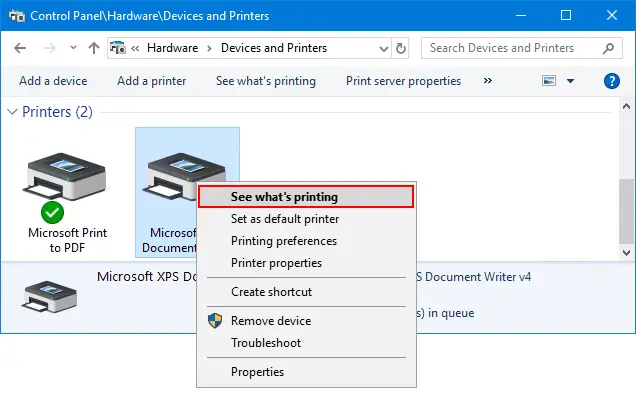
ĐÃ THỬ 3 BƯỚC TRÊN MÀ VẪN BÓ TAY?
Đừng tốn thêm thời gian quý báu của bạn. Lỗi có thể đã nằm ở phần mềm hệ thống. Liên hệ ngay với chúng tôi qua Hotline 0708.449.538 để được hỗ trợ từ xa nhanh chóng!
PHẦN 2: “CAN THIỆP SÂU” – XỬ LÝ LỖI DRIVER & HỆ THỐNG
Nếu các bước trên không hiệu quả, chúng ta cần đi sâu hơn vào “bộ não” của máy in.
Bước 4: Cài Lại Driver – “Tấm Căn Cước” Của Máy In Driver lỗi thời hoặc xung đột là “thủ phạm thầm lặng” phổ biến nhất.
- Gỡ Bỏ Hoàn Toàn Driver Cũ: Vào Device Manager, tìm mục Print queues, chuột phải vào máy in của bạn và chọn Uninstall device. Nhớ tick vào ô “Delete the driver software for this device”.
- Tải Driver Mới Nhất: Lên website chính hãng (HP, Canon, Epson…), tìm đúng model máy và tải về phiên bản driver mới nhất cho Windows của bạn.
- Cài Đặt & Khởi Động Lại: Cài đặt driver vừa tải về và khởi động lại máy tính.
Thao tác này có quá phức tạp với bạn?
Việc gỡ và cài lại driver không đúng cách có thể gây ra lỗi nặng hơn. Đội ngũ của Vi Tính Tâm Thuận Phát có thể giúp bạn xử lý chỉ trong vài phút. Gọi ngay cho chúng tôi!
Bước 5: Nhờ Windows “Tự Chữa Bệnh”
- Vào Settings > Update & Security > Troubleshoot.
- Chọn “Printer” và chạy công cụ “Run the troubleshooter”.
- Hãy xem Windows có tự tìm ra và sửa được lỗi không.
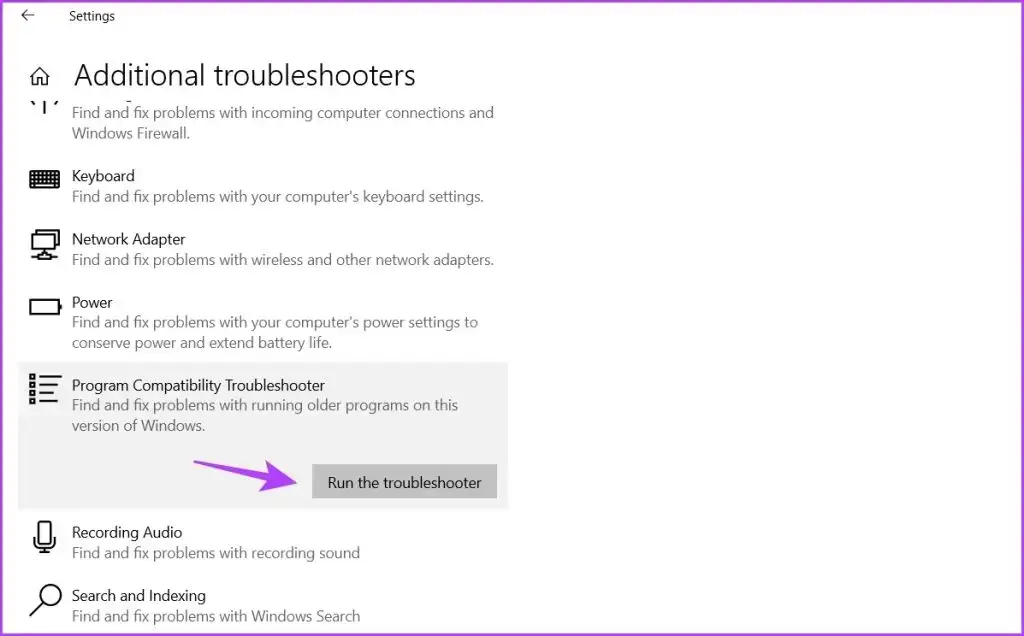
PHẦN 3: CHẨN ĐOÁN LỖI PHẦN CỨNG – KHI NÀO CẦN “BÁC SĨ”?
Nếu đã làm mọi cách về phần mềm mà máy vẫn “im lặng”, rất có thể một linh kiện bên trong đã gặp vấn đề.
- Bước 6: Lỗi Cảm Biến: Máy báo kẹt giấy dù không có giấy.
- Bước 7: Lỗi Khối In (Printhead): In ra trang trắng hoặc sọc dù mực đầy.
- Bước 8: Lỗi Mainboard: Máy “chết” hoàn toàn, không lên đèn, không phản hồi.
BƯỚC 9: KHI NÀO BẠN CẦN GỌI CHUYÊN GIA?
Nếu bạn đã đi đến bước này, câu trả lời là NGAY BÂY GIỜ. Các sự cố phần cứng đòi hỏi dụng cụ chuyên dụng và kiến thức sâu để tránh làm hỏng hóc nặng thêm.
Đừng để một lỗi nhỏ biến thành một vấn đề lớn! Việc tiếp tục cố gắng có thể gây chập cháy hoặc hư hỏng không thể sửa chữa.
Hãy liên hệ ngay với Vi Tính Tâm Thuận Phát tại Thủ Đức. Với kinh nghiệm xử lý hàng ngàn sự cố máy in, chúng tôi sẽ:
- Chẩn đoán chính xác và nhanh chóng chỉ sau vài phút kiểm tra.
- Báo giá rõ ràng, minh bạch trước khi tiến hành sửa chữa.
- Khắc phục triệt để các lỗi phần cứng phức tạp.
- Tư vấn trung thực, giúp bạn quyết định nên sửa hay đầu tư máy mới để tiết kiệm chi phí lâu dài.
Gọi ngay 0708.449.538 để được tư vấn miễn phí!
Hy vọng bài viết này đã giúp bạn tự xử lý được sự cố. Nếu không, đừng ngần ngại, hãy để các chuyên gia giúp bạn tiết kiệm thời gian và sự bực bội.
